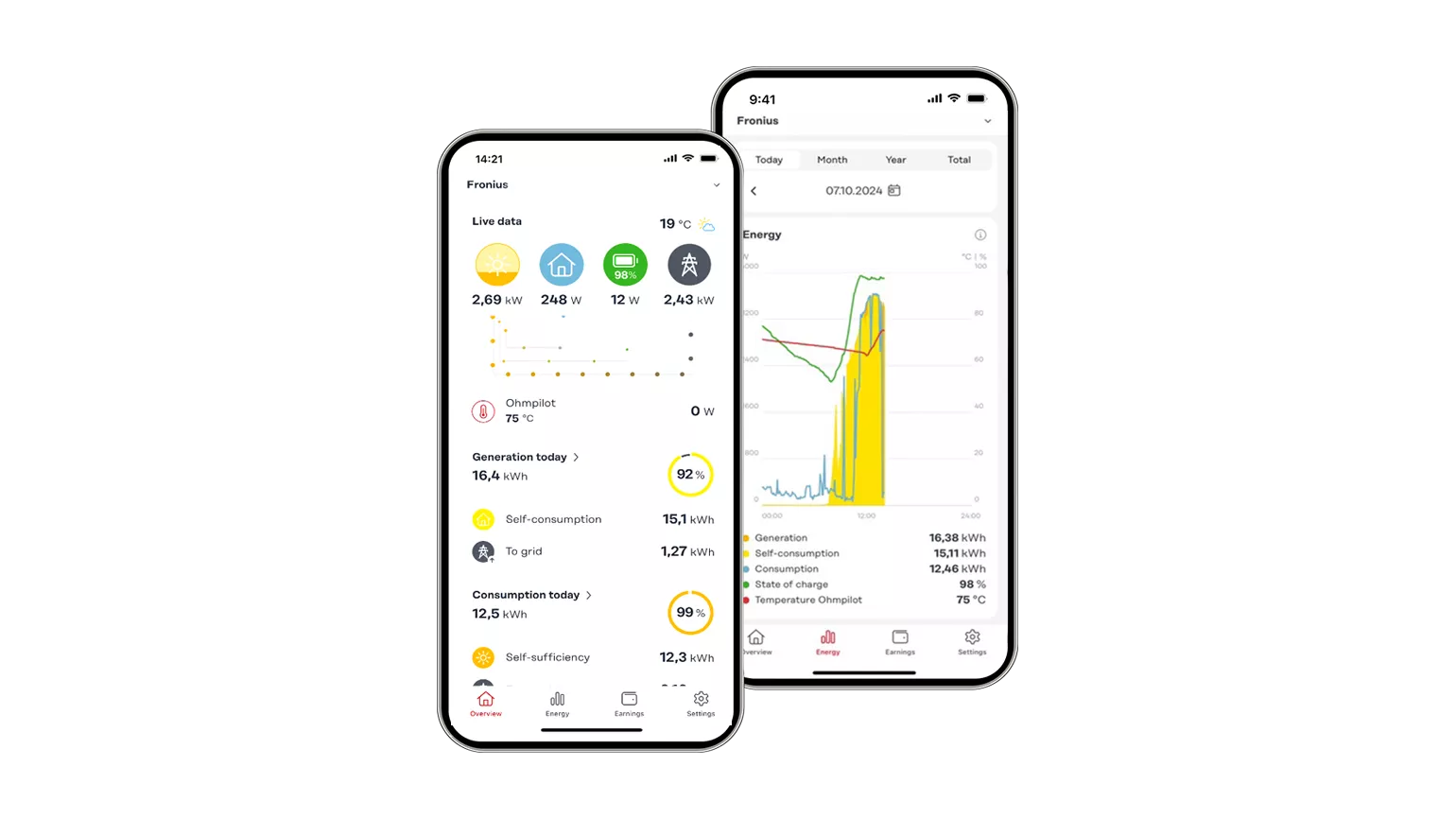FAQ - Solar.web APPSolar Energy
Tartalom
Általános kérdés
Fronius felhasználói fiókja használható bármely Fronius platformra való bejelentkezéshez. Nincs szükség külön felhasználói fiók létrehozására.
Ha rendelkezik már Fronius felhasználói fiókkal, akkor azzal bejelentkezhet az alkalmazásba. Ha nem, akkor megteheti a www.solarweb.com webhelyre lépéssel és a „Bejelentkezés” menüpontra kattintással.Ha további segítségre van szüksége a regisztrációval kapcsolatban, küldje el a kapott hibaüzenettel kapcsolatos információkat, illetve azt az e-mail címet, amelyet használni szeretne a szolgáltatásainkkal kapcsolatos felhasználói fiókjához. Ennek érdekében vegye igénybe kapcsolatfelvételi űrlapunkat.
Kérjük ellenőrizze, hogy végigment-e a regisztrációs folyamaton. A regisztrációt követően a rendszer hivatkozást küld az e-mail címére. Kérjük, nyissa meg, és lépjen be első alkalommal. Ekkor a rendszer megkéri, hogy töltse ki a személyes adatait. Ha ezután is gondjai vannak a bejelentkezéssel, kérjük, lépjen kapcsolatba ügyfélszolgálatunkkal a felhasználói fiókjához tartozó e-mail címével. Kérjük, hogy ehhez használja a kapcsolatfelvételi űrlapot.
Első lépésként ellenőrizze a levélszemét mappát. Ha ott sem találja az e-mailt, kérjük, lépjen kapcsolatba ügyfélszolgálatunkkal a felhasználói fiókjához tartozó e-mail címével. Kérjük, hogy ehhez használja a kapcsolatfelvételi űrlapot.
Solar.web App
Kérjük, kattintson az alkalmazásban lévő plusz jelre. Ez megnyitja a Solar.web alkalmazás „Napelemes rendszer hozzáadása” oldalát az okostelefon böngészőjében. Másik lehetőségként lépjen közvetlenül a www.solarweb.com webhelyre, jelentkezzen be a felhasználói adataival, majd adja hozzá a napelemes rendszerét. A rendszer ezután végigvezeti a folyamaton, majd visszatérhet az alkalmazásba.Ha rendszere ekkor sem jelenik meg, kérjük, lépjen kapcsolatba ügyfélszolgálatunkkal a felhasználói fiókjához tartozó e-mail címével. Kérjük, hogy ehhez használja a kapcsolatfelvételi űrlapot.
Több oka lehet annak, hogy a Solar.web alkalmazás miért nem tud adatokat fogadni az inverterétől. Kérjük, keresse fel napelemes rendszerünk támogató oldalát, hogy hasznos tanácsokat kapjon azzal kapcsolatban, hogy hogyan lehet helyreállítani az adatkapcsolatot.Ha további segítségre van szüksége, kérjük, küldje el a kapott hibaüzenettel kapcsolatos információkat, illetve azt az e-mail címet, amely a szolgáltatásainkkal kapcsolatos felhasználói fiókjához tartozik. Ennek érdekében vegye igénybe a kapcsolatfelvételi űrlapunkat.
Több oka lehet annak, hogy a Solar.web alkalmazás miért nem tud adatokat fogadni az inverterétől. Kérjük, keresse fel napelemes rendszerünk támogató oldalát, hogy hasznos tanácsokat kapjon azzal kapcsolatban, hogy hogyan lehet helyreállítani az adatkapcsolatot.Ha további segítségre van szüksége, kérjük, küldje el a kapott hibaüzenettel kapcsolatos információkat, illetve azt az e-mail címet, amely a szolgáltatásainkkal kapcsolatos felhasználói fiókjához tartozik. Ennek érdekében vegye igénybe a kapcsolatfelvételi űrlapunkat.
'Vendég' felhasználói jogosultsággal rendelkezik a kiválasztott Solar.web rendszerben. Annak érdekében, hogy el tudja végezni a módosításokat, „berendezés felügyelő” jogosultság szükséges.Ezt a hozzáférést a Fronius Solar.web rendszer azon felhasználói fiókja képes megadni Önnek, amely tulajdonosi jogosultsággal rendelkezik a rendszerben. A leggyakrabban ez a telepítő.
Ez a nézet a napelemes rendszer helyének aktuális időjárását mutatja.
Igen. Kattintson az alkalmazás felső részén látható rendszer nevére. Ekkor megjelenik a napelemes rendszer kiválasztó menüje, és itt váltani tud a napelemes rendszerek között. Tipp: ha Solar.web felhasználói fiókja ötnél több napelemes rendszerhez fér hozzá, megjelölheti az egyiket a kedvenceként a mellette lévő szív szimbólumra kattintva.
A Solar.web alkalmazás widgetjei csak akkor érhetők el, ha a fotovoltaikus rendszer támogatja őket.
Például:
- Akkumulátor widget: A Fronius inverterhez kompatibilis akkumulátort kell csatlakoztatni.
- Fogyasztás widget: Az energiafogyasztás méréséhez Fronius Smart Meter-t kell telepíteni.
Ha ezek a komponensek hiányoznak, a megfelelő widget nem használható.